笔记本电脑装系统教程
当我们的电脑出现了一些无法解决的软件的问题时,或者是电脑使用时间久了各方面的运行速度变慢了时,我们就可以通过重新安装操作系统来解决。下面来看看电脑装系统步骤图解。
工具/原料:
系统版本:windows10系统
品牌型号:华硕vivobook14
软件版本:装机吧一键重装系统v2290、石大师装机大师
WEEX交易所已上线平台币 WEEX Token (WXT)。WXT 作为 WEEX 交易所生态系统的基石,主要用于激励 WEEX 交易平台社区的合作伙伴、贡献者、先驱和活跃成员。
新用户注册 WEEX 账户、参与交易挖矿及平台其他活动,均可免费获得 WXT 空投奖励。
方法/步骤:
方法一:使用U盘重装
1、安装好装机吧一键重装系统软件并打开,下载安装系统;
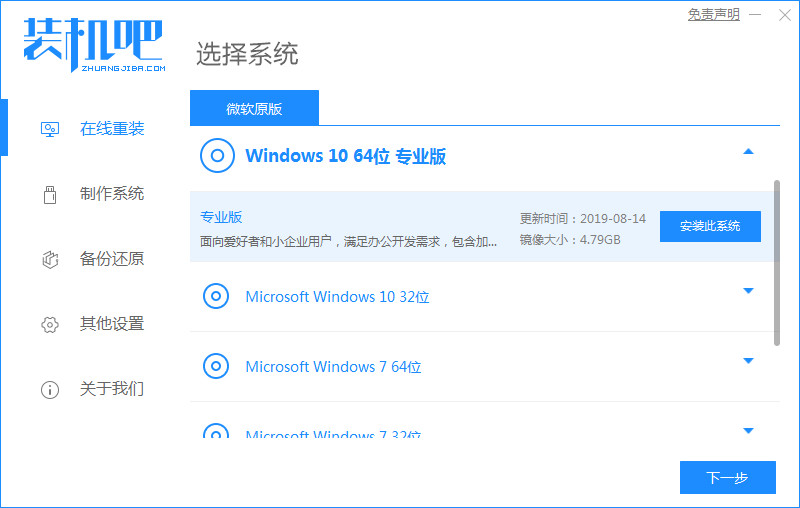
2、选择安装的系统下载;等待系统镜像下载完成。
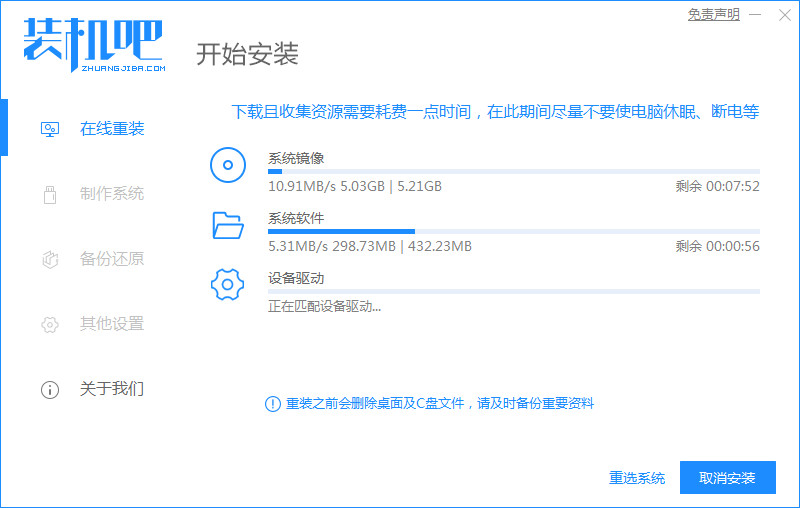
3、下载好之后进行环境部署,重启电脑进行安装了。
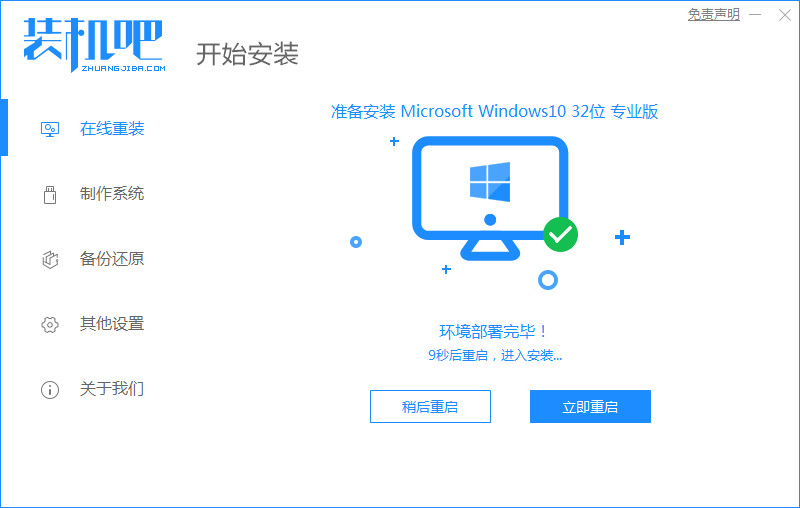
4、选择第二个进入电脑的pe安装系统。
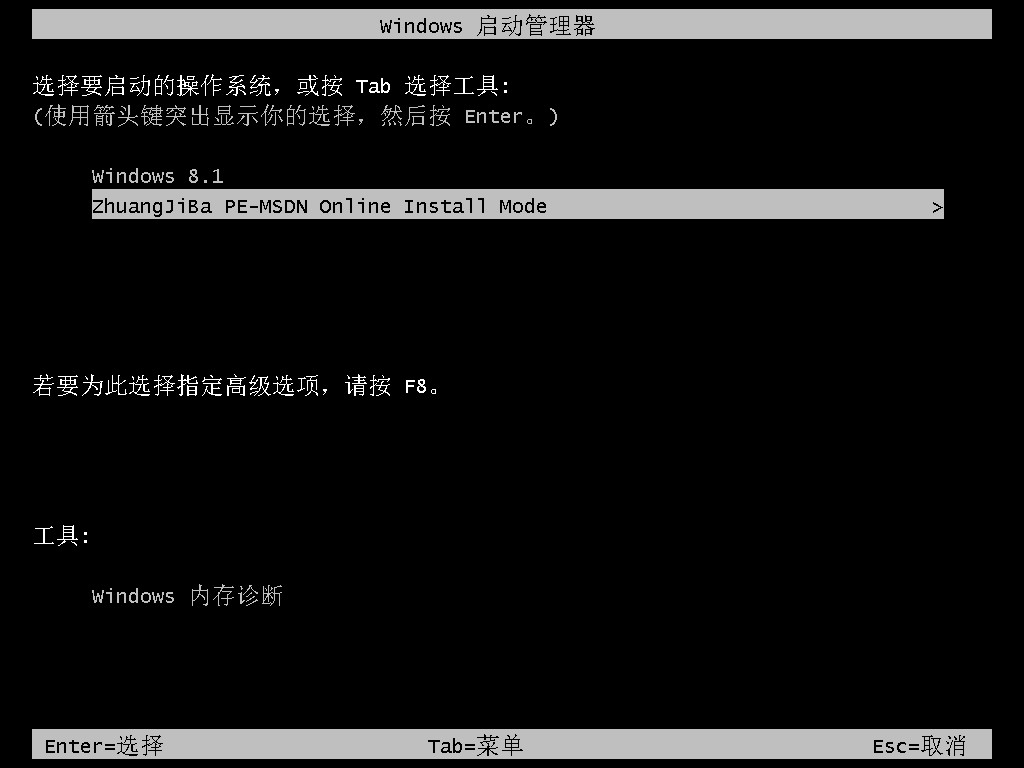
5、在电脑的pe界面中打开装机吧工具,进行系统的安装。
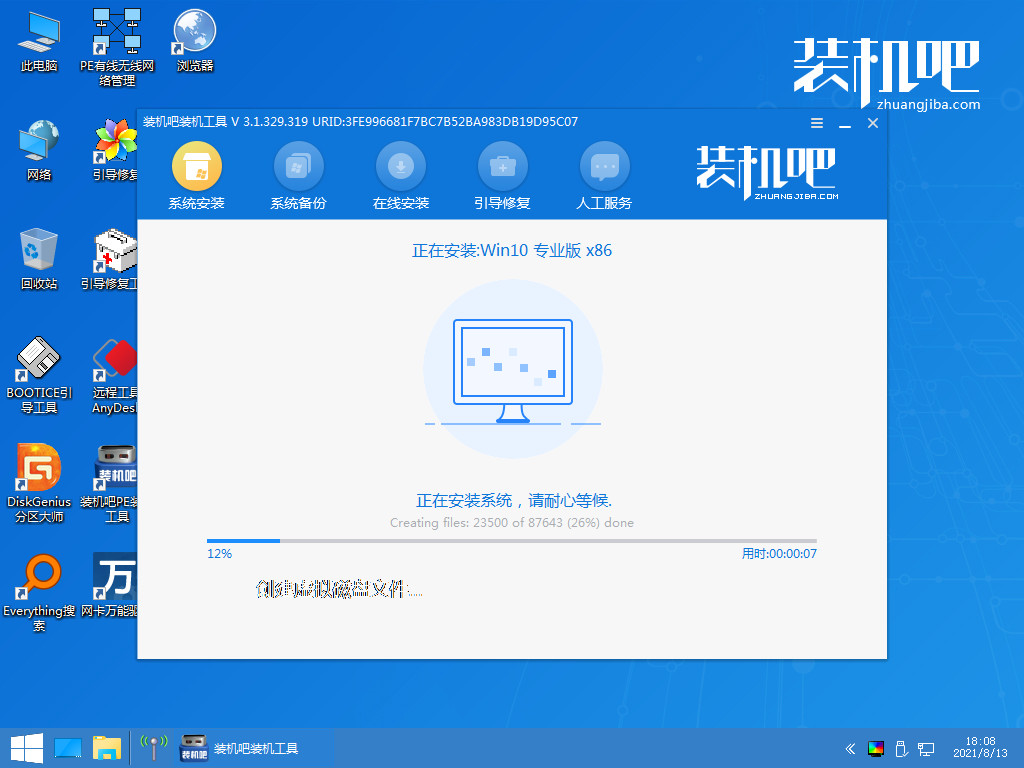
6、点击立即重启电脑。重启之后安装系统就成功了。
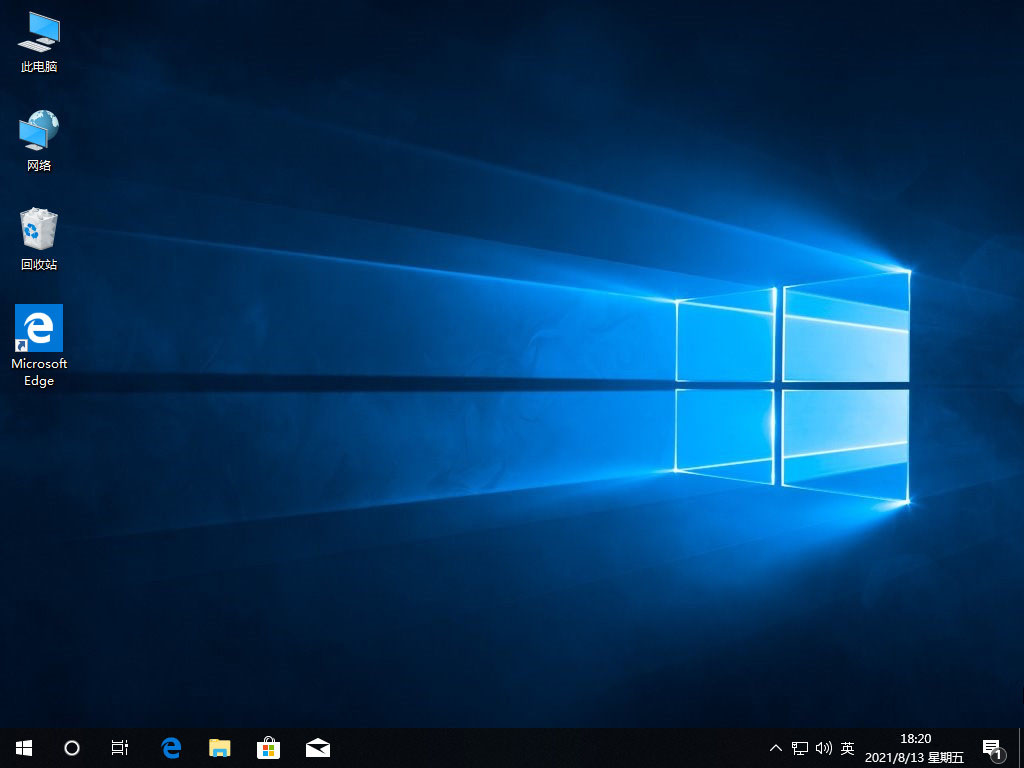
方法二:使用石大师一键重装
1、下载最新版石大师一键重装,打开软件,直接进入选择操作系统的界面,用户选择自己要重新安装的Win11系统,点击下一步。
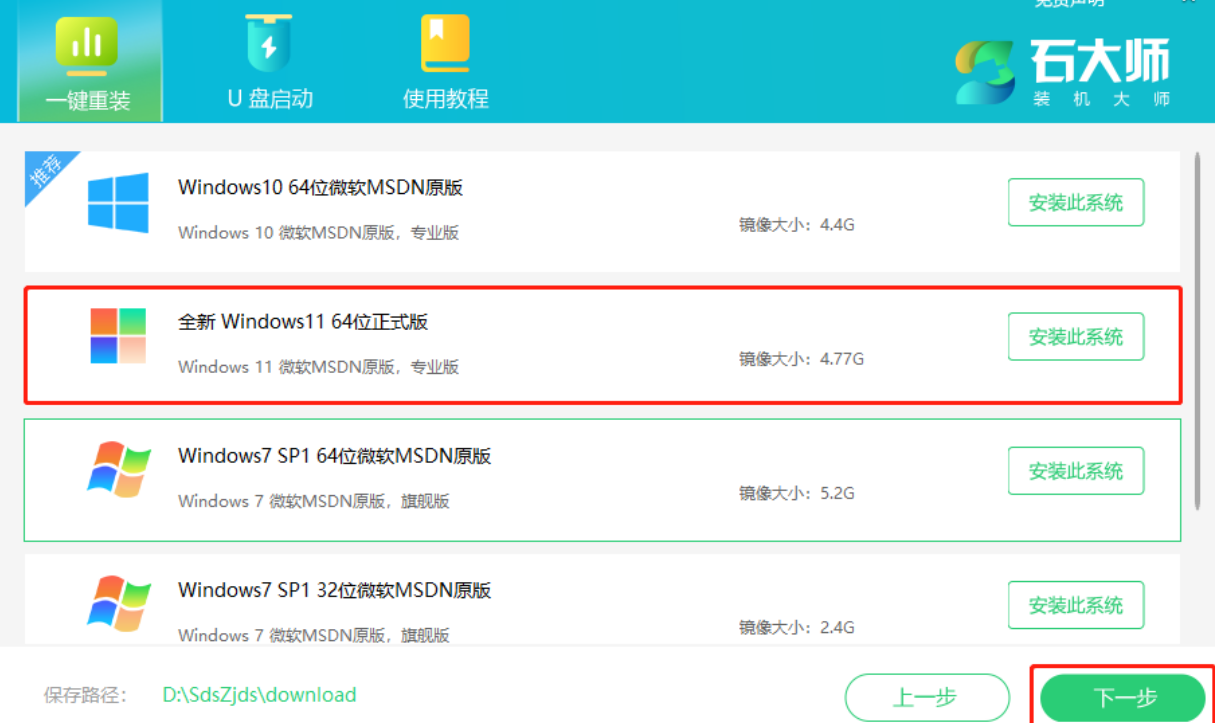
2、然后软件就会下载Win11系统和PE数据。
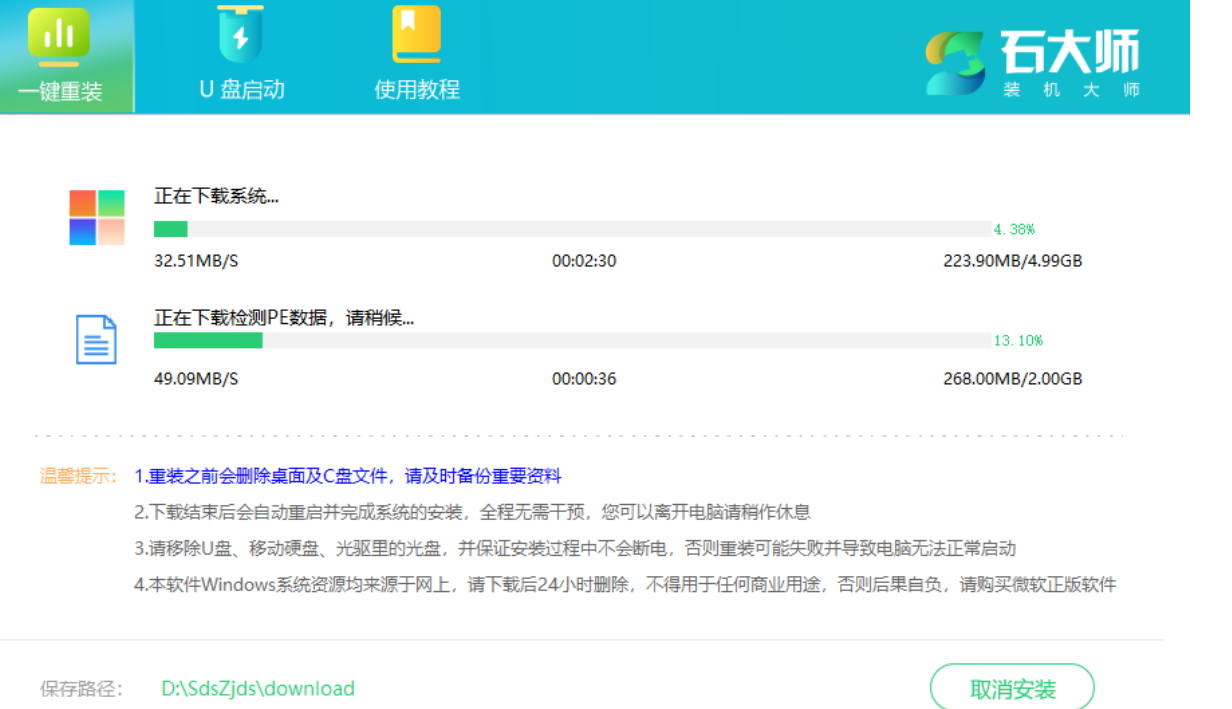
3、下载完成后,系统会自动重启。
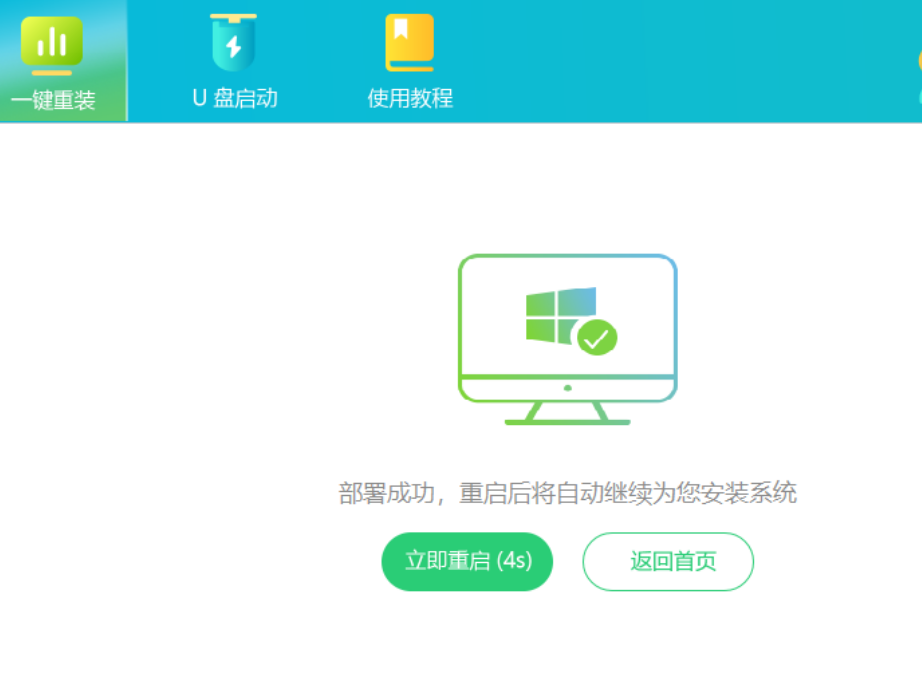
4、系统自动重启进入安装界面。

5、安装完成后进入部署界面,静静等待系统进入桌面就可正常使用。

总结:
方法一:使用U盘重装
方法二:使用石大师一键重装
1、下载并打开石大师一键重装选择Win11系统;
2、下载系统文件;
3、重启电脑;
本站资源均来源于网络或网友投稿,部分资源未经测试,难免存在BUG,所有资源只限于学习研究,不得商用。如使用本站下载的资源造成任何损失或发生侵权行为,均与本站无关。如不接受本声明请勿下载!本站资源如有侵权,请联系QQ:497149677核实后立即删除!
最客资源网 » 笔记本电脑装系统教程
最客资源网 » 笔记本电脑装系统教程








